钉钉这款办公软件是拥有很多功能的,翻译功能自然也是有的,当我们用到一些外语文件的时候这个功能就起到了很大的作用,今天小编就带着大家一起来看看手机钉钉翻译文本的基本操作是如何的吧。不要错过了哦。
钉钉文档翻译在哪?手机钉钉翻译文本操作一览

1、打开钉钉app,点击协作。
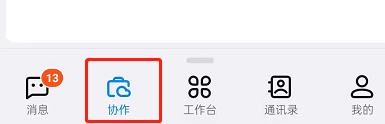
2、选择文档。
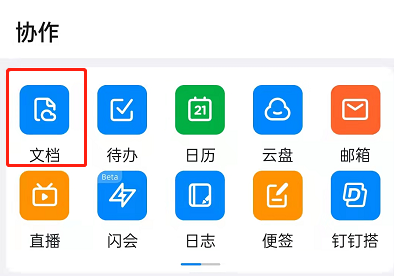
3、点击右上角三个点,选择全文翻译。

4、设置好文件格式和译文语言,即可进行翻译。
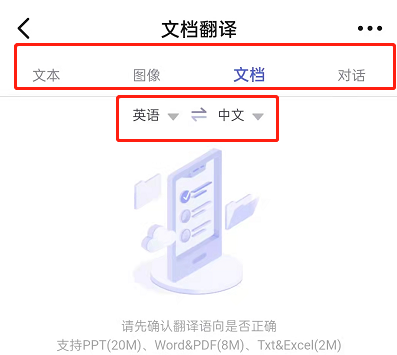
以上这篇文章就是钉钉文档翻译操作说明的全部内容了,更多精彩教程请关注ZI7吧!
———想要了解更多资讯就请继续关注zi7吧!

103.35MB
点击查看
21.7MB
点击查看
42.8MB
点击查看
45.7MB
点击查看
32.32MB
点击查看
112.49MB
点击查看